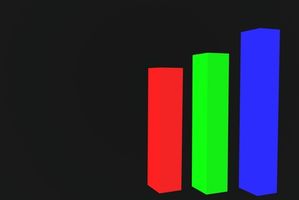
Microsoft Excel offre una varietà di grafici e diagrammi a vostro piacimento. Decine di possibilità includono grafici a torta 2D e 3D, serie temporali (grafici) e grafici a barre colorate che esprimere le relazioni tra categorie. Sebbene ciascuno di questi grafici è diverso, l'impostazione su un foglio di calcolo Excel di base è lo stesso. In genere vengono immessi dati in colonne, non righe, a partire dall'angolo superiore sinistro del foglio di lavoro.
Istruzioni
1
Aprire un nuovo foglio di lavoro. Aprire un nuovo foglio di lavoro (anziché utilizzare uno esistente) garantisce che il foglio di lavoro è chiaro di dati che potrebbero interferire con il grafico.
2
Immettere le intestazioni di colonna nel foglio di lavoro. Le intestazioni di colonna vengono inserite nella prima riga e lasciare che Excel sapere che cosa sono intitolati i dati. Ad esempio, se si sta effettuando un grafico su chi persone hanno votato nelle ultime elezioni, potrebbe essere un'intestazione di colonna di "Candidato A" nella cella A1, "Candidato C" e "Candidato B" nella cella B1 nella cella C1. Il numero di colonne riempite dipenderà molto il tipo di grafico che si desidera creare: grafici a linee in genere hanno due colonne (per valori X e Y), mentre la colonna e grafici a torta può avere più colonne per dati di input.
3
Inserisci i tuoi dati in colonne sotto le intestazioni di colonna. Ad esempio, se 420 persone hanno votato per il candidato A, digitare "420" nella cella A2. Continuare a riempire in tutti i dati, assicurandosi che viene immesso sotto le intestazioni di colonna.
4
Evidenziare tutti i dati nel foglio di lavoro cliccando in alto a sinistra dei dati e quindi trascinando il cursore nell'angolo inferiore destro dei dati. Evidenziando i dati prima di creare il grafico indica quali dati aspettarsi durante la creazione del grafico.